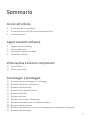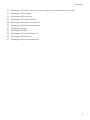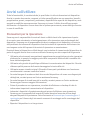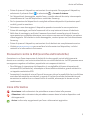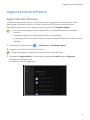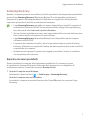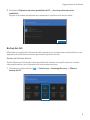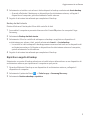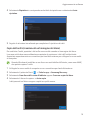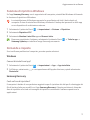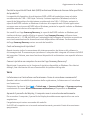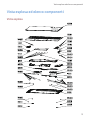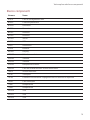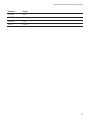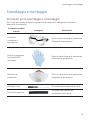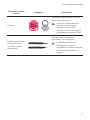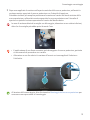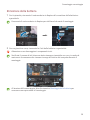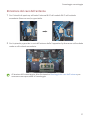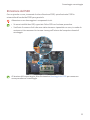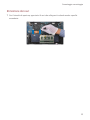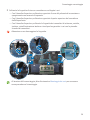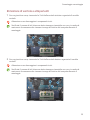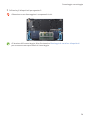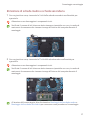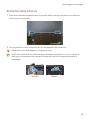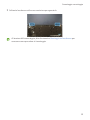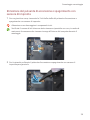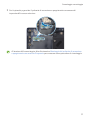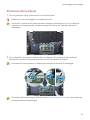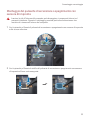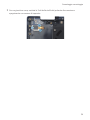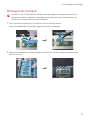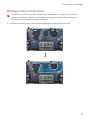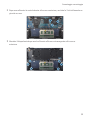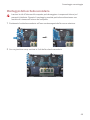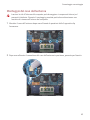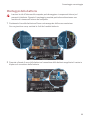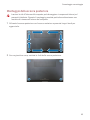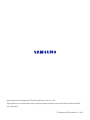2
Sommario
Avvisi sull'utilizzo
4 Precauzioni per la riparazione
5 Precauzioni contro le ESD (scariche elettrostatiche)
5 Icone informative
Aggiornamento software
6 Aggiornamento Samsung
7 Samsung Recovery
11 Funzione di ripristino Windows
11 Domande e risposte
Vista esplosa ed elenco componenti
13 Vista esplosa
14 Elenco componenti
Smontaggio e montaggio
16 Strumenti per lo smontaggio e il montaggio
18 Rimozione della scocca posteriore
20 Rimozione della batteria
21 Rimozione del cavo dell'antenna
22 Rimozione dell'SSD
23 Rimozione dei cavi
25 Rimozione di ventole e altoparlanti
27 Rimozione di scheda madre e scheda secondaria
28 Rimozione dello schermo
30 Rimozione del pulsante di accensione o spegnimento con sensore di impronte
32 Rimozione del touchpad

3
Sommario
33 Montaggio del pulsante di accensione o spegnimento con sensore di impronte
35 Montaggio del touchpad
36 Montaggio dello schermo
37 Montaggio della scheda madre
38 Montaggio di ventole e altoparlanti
40 Montaggio della scheda secondaria
41 Montaggio dei cavi
42 Montaggio dell'SSD
43 Montaggio del cavo dell'antenna
44 Montaggio della batteria
45 Montaggio della scocca posteriore

Avvisi sull'utilizzo
4
Avvisi sull'utilizzo
Tutte le funzionalità, le caratteristiche, le specifiche e le altre informazioni sul dispositivo
fornite in questo documento, compresi, a titolo esemplificativo ma non esaustivo, benefici,
progettazione, prezzi, componenti, prestazioni, disponibilità e capacità del dispositivo, sono
soggetti a modifiche senza preavviso. Samsung si riserva il diritto di modificare questo
documento o il dispositivo in esso descritto in qualunque momento, senza obbligo di avviso
in caso di modifiche.
Precauzioni per la riparazione
Samsung non è responsabile di eventuali danni o difetti dovuti alla riparazione da parte
di un centro non autorizzato, ad autoriparazione o alla riparazione non professionale del
dispositivo. Samsung non è responsabile dei danni conseguenti sul dispositivo, di lesioni o
altri problemi di sicurezza del dispositivo dovuti a tentativi di riparazione dello stesso che
non tengano conto delle presenti istruzioni di riparazione e manutenzione.
Eventuali danni al dispositivo o difetti dovuti a un tentativo di riparazione del dispositivo da
parte di soggetti diversi da un centro certificato Samsung non sono coperti dalla garanzia.
•
Utilizzate solo strumenti smagnetizzati appositamente progettati per piccole riparazioni
elettroniche, in quanto la maggior parte delle componenti elettroniche è sensibile alle
forze elettromagnetiche.
•
Utilizzate solo giravite di qualità per effettuare la manutenzione dei dispositivi. Giravite
di bassa qualità possono facilmente danneggiare la testa delle viti.
•
Utilizzate sempre ricambi originali. Ricambi di terze parti potrebbero non funzionare
correttamente e causare incendio o lesioni.
•
Se avete bisogno di accedere ai dati di errore del dispositivo o di avere una diagnosi più
dettagliata, recatevi presso un Centro assistenza Samsung.
•
Se avete bisogno di ricambi non più in vendita, recatevi presso un Centro assistenza
Samsung per ricevere maggiori informazioni.
•
Prima di procedere a una riparazione, ricordate di effettuare un backup di tutte le
informazioni importanti memorizzate nel dispositivo.
•
Indossate i dispositivi di protezione adeguati prima di effettuare una riparazione.
Samsung non è responsabile di eventuali lesioni dovute al mancato utilizzo degli
adeguati dispositivi di protezione. Fate riferimento a Strumenti per lo smontaggio e il
montaggio per l'elenco degli strumenti necessari al montaggio e allo smontaggio del
dispositivo.
•
Riparate il dispositivo in un luogo sicuro.

Avvisi sull'utilizzo
5
•
Prima di riparare il dispositivo, assicuratevi che sia spento. Per spegnere il dispositivo,
selezionate il pulsante Start ( ) e selezionate
→
Arresta il sistema
.
•
Se il dispositivo è danneggiato, emette fumo, o sentite odore di bruciato, interrompete
immediatamente l'uso del dispositivo e contattate Samsung.
•
Per la riparazione del dispositivo è consigliato utilizzare dispositivi di protezione quali
occhiali, guanti e maschera.
•
Attenzione a non danneggiare il dispositivo quando rimuovete la scocca posteriore.
•
Prima del montaggio, verificate l'assenza di viti o corpi estranei intorno alla batteria.
•
Nella fase di montaggio, verificate l'assenza di eventuali anomalie prima di fissare la
cover posteriore e prestate attenzione a non urtare o ammaccare la batteria, per evitare
di danneggiarla. Se la batteria risulta danneggiata, recatevi presso un Centro assistenza
Samsung.
•
Prima di riparare il dispositivo, assicuratevi che la batteria sia completamente scarica.
•
Visitate www.samsung.com per consultare le informazioni sul dispositivo, i relativi
materiali e le informazioni di sicurezza.
Precauzioni contro le ESD (scariche elettrostatiche)
Consistono in un flusso improvviso di elettricità tra due oggetti caricati elettricamente
dovuto a un contatto, a un cortocircuito elettrico o a rottura dielettrica. Le ESD possono avere
conseguenze negative sul telefono, soprattutto sui componenti elettrici.
•
Per effettuare la riparazione del dispositivo, è consigliabile utilizzare attrezzature di
sicurezza ESD (antistatiche), ad esempio un braccialetto antistatico, guanti antistatici e
un tappetino antistatico ESD.
•
Aumentate il ricambio di aria nell'area di lavoro per ridurre la possibilità che si verifichino
scariche elettrostatiche accidentali, in quanto il rischio di scariche elettrostatiche può
aumentare in ambienti con un basso livello di umidità, ad esempio le stanze con aria
condizionata.
Icone informative
Avvertenza: indica situazioni che potrebbero causare lesioni alle persone
Attenzione: indica situazioni che potrebbero causare danni al vostro dispositivo o ad
altri apparecchi
Avviso: indica note, suggerimenti per l'uso o informazioni aggiuntive

Aggiornamento software
6
Aggiornamento software
Aggiornamento Samsung
Installate e aggiornate le app e i driver Samsung del computer in modo pratico e veloce.
Questa app consente all'utente di cercare o scaricare BIOS, driver e app su Internet.
Mantenete le prestazioni del computer elevate e stabili con
Samsung Update
.
•
Per verificare gli aggiornamenti disponibili, il computer deve essere connesso a
Internet.
•
È possibile aggiornare solo le app installate con quest'app.
•
Le immagini e le funzionalità possono variare a seconda del modello e della versione
dell'app.
1 Selezionate il pulsante Start ( )
→
Tutte le app
→
Samsung Update
.
2 Leggete e accettate il Contratto di licenza.
Questo passaggio compare solo alla prima esecuzione dell'app.
3 Selezionate
Aggiorna tutto
. In alternativa, selezionate
Installa
oppure
Aggiorna
sull'elemento da aggiornare.
Gli elementi saranno aggiornati.

Aggiornamento software
7
Samsung Recovery
Quando il computer presenta un problema, è facile ripristinarlo alle impostazioni predefinite
grazie all'app
Samsung Recovery
(Ripristino/Backup). È anche possibile ripristinare il
computer a un punto di backup precedente. Effettuate con regolarità il backup dei dati
importanti prima che si verifichi un problema sul computer.
•
L'app
Samsung Recovery
potrebbe non essere disponibile sui modelli con spazio di
archiviazione inferiore a 64 GB. Se non potete accedere all'app Samsung Recovery,
fate riferimento alla funzione di ripristino Windows.
•
Alcune funzioni potrebbero variare o non essere disponibili a seconda della versione.
Fate riferimento alle informazioni di aiuto dell'app.
•
L'app
Samsung Recovery
(Ripristino/Backup) non è disponibile quando vengono
utilizzate unità CD/DVD.
•
Il ripristino del computer cancella i dati o le app salvate dopo un punto di backup.
Pertanto, effettuate con regolarità il backup dei dati importanti prima che si verifichi
un problema sul computer.
•
Quando avviate l'app per la prima volta, leggete e accettate i Termini e condizioni
che compaiono sullo schermo.
Ripristino dei valori predefiniti
Potete ripristinare il computer alle impostazioni predefinite. Se necessario, prima
di ripristinare il sistema effettuate il backup dei dati importanti su un dispositivo di
archiviazione esterno. Consultate la sezione Backup dei dati.
1 Quando il computer avvia Windows:
Selezionate il pulsante Start ( )
→
Tutte le app
→
Samsung Recovery
.
Quando il computer non avvia Windows:
Accendete il computer e premete diverse volte il tasto
F4
prima che compaia il logo
Samsung.

Aggiornamento software
8
2 Selezionate
Ripristino dei valori predefiniti del PC
→
Avvia ripristino dei valori
predefiniti
.
Seguite le istruzioni visualizzate per completare il ripristino allo stato iniziale.
Backup dei dati
Effettuate con regolarità il backup dei dati importanti su un'unità interna alternativa o su un
dispositivo di archiviazione esterno per evitare la perdita dei dati.
Backup del sistema attuale
Potete effettuare il backup dei valori predefiniti del sistema o di quelli attuali su un'unità
interna alternativa o su un dispositivo di archiviazione esterno.
1 Selezionate il pulsante Start ( )
→
Tutte le app
→
Samsung Recovery
→
Effettua
backup del PC
.

Aggiornamento software
9
2 Selezionate un'unità su cui salvare i dati sottoposti a backup e selezionate
Avvia backup
.
•
Quando effettuate il backup su un dispositivo di archiviazione esterno, collegate il
dispositivo al computer, quindi selezionate l'unità esterna.
3 Seguite le istruzioni visualizzate per completare il backup.
Backup dei dati utente
Potete effettuare il backup dei file e delle cartelle di dati.
1 Accendete il computer e premete diverse volte il tasto
F4
prima che compaia il logo
Samsung.
2 Selezionate
Backup dei dati utente
.
3 Selezionate i file e le cartelle da sottoporre a backup e scegliete un dispositivo di
archiviazione per salvare i dati, quindi selezionate
Avanti
→
Avvia backup
.
•
Le cartelle o i dati sottoposti a backup possono essere salvati solo su un dispositivo di
archiviazione esterno. Collegate un dispositivo di archiviazione esterno al computer,
quindi selezionate l'unità esterna.
4 Seguite le istruzioni visualizzate per completare il backup.
Ripristino a seguito di backup
Selezionate un punto di backup salvato su un'unità interna alternativa o su un dispositivo di
archiviazione esterno per ripristinare il computer a quel punto.
1 Quando effettuate il backup su un dispositivo di archiviazione esterno, collegate il
dispositivo al computer.
2 Selezionate il pulsante Start ( )
→
Tutte le app
→
Samsung Recovery
.
3 Selezionate
Gestione backup e ripristino
.

Aggiornamento software
10
4 Selezionate
Ripristina
in corrispondenza dei dati da ripristinare e selezionate
Avvia
ripristino
.
5 Seguite le istruzioni visualizzate per completare il ripristino dei dati.
Copia dell'unità (creazione di un'immagine del disco)
Per sostituire l'unità, spostate i dati sulla nuova unità creando un'immagine del disco.
La nuova unità deve essere abbastanza capiente da contenere i dati dell'unità attuale.
Acquistate separatamente un connettore per hard disk esterno per collegare la nuova unità
al computer.
Quando Windows è installato su un disco non sostituibile dall'utente, come una eMMC,
non potete copiare l'unità.
1 Collegate la nuova unità al computer con un connettore per hard disk esterno.
2 Selezionate il pulsante Start ( )
→
Tutte le app
→
Samsung Recovery
.
3 Selezionate
Crea disco dello stato di fabbrica
oppure
Crea una copia del disco
.
4 Selezionate il disco da copiare
→
Avvia copia
.
I dati presenti sul disco vengono copiati su quello nuovo.

Aggiornamento software
11
Funzione di ripristino Windows
Se l'app
Samsung Recovery
non è supportata dal computer, reinstallate Windows utilizzando
la funzione di ripristino di Windows.
La reinstallazione di Windows comporta la cancellazione di tutti i dati salvati sul
computer. Prima di reinstallare Windows, effettuate il backup dei personali e delle app
su un dispositivo di archiviazione esterno.
1 Selezionate il pulsante Start ( )
→
Impostazioni
→
Sistema
→
Ripristino
.
2 Selezionate
Ripristina il PC
.
3 Selezionate
Mantieni i miei file
oppure
Rimuovi tutto
.
Dopo aver ripristinato il sistema, selezionate il pulsante Start ( )
→
Tutte le app
→
Samsung Update
per installare le app Samsung necessarie.
Domande e risposte
Se si verificano problemi sul computer, provate queste soluzioni.
Windows
Come si disinstalla un'app?
1 Selezionate il pulsante Start ( )
→
Impostazioni
→
App
→
App installate
.
2 Sull'elenco, selezionate in corrispondenza dell'app da eliminare, quindi selezionate
Disinstalla
.
Samsung Recovery
Cos'è un'Area di ripristino?
Il computer è dotato di una partizione aggiuntiva per il ripristino dei dati per il salvataggio dei
file di backup (solo per modelli con l'app
Samsung Recovery
). Questa partizione è chiamata
Area di ripristino e include un'immagine di ripristino contenente il sistema operativo e le
applicazioni.

Aggiornamento software
12
Perché la capacità dell'hard disk (HDD) indicata su Windows è diversa dalle specifiche
del prodotto?
La capacità del dispositivo di archiviazione (HDD o SSD) del produttore viene calcolata
considerando che 1 KB = 1.000 byte. Tuttavia, il sistema operativo (Windows) calcola la
capacità del dispositivo di archiviazione considerando che 1 KB = 1.024 byte, pertanto la
capacità dell'HDD indicata su Windows è inferiore alla capacità reale. Alcune applicazioni
occupano una certa area dell'HDD oltre a Windows, pertanto la capacità indicata su Windows
potrebbe essere inferiore alla capacità reale.
Sui modelli con l'app
Samsung Recovery
, la capacità dell'HDD indicata su Windows può
risultare inferiore a quella effettiva in quanto l'app
Samsung Recovery
utilizza un'area
nascosta pari a 5 – 20 GB dell'HDD per il salvataggio dell'immagine di ripristino e quest'area
non viene considerata nella dimensione totale disponibile su Windows. La dimensione
dell'app
Samsung Recovery
varia a seconda del modello.
Cos'è un'immagine di ripristino?
Questo termine indica la conversione del sistema operativo, dei driver e del software in
un'immagine dati. È necessaria per ripristinare il computer ed è integrata all'interno dell'HDD
del computer. Tuttavia, non viene fornita sui dispositivi di archiviazione con capacità inferiore
a 64 GB.
Come si ripristina un computer che non ha l'app Samsung Recovery?
Ripristinate il computer con la funzione di ripristino disponibile su Windows. Per ulteriori
dettagli, fate riferimento alla voce Funzionalità di ripristino della guida.
Varie
La fotocamera e il microfono non funzionano. Come si accendono nuovamente?
Quando è attiva la modalità di protezione della registrazione, la fotocamera e il microfono
non funzionano.
Selezionate il pulsante Start ( )
→
Tutte le app
→
Samsung Settings
→
Sicurezza e privacy
e selezionate il cursore
Blocca videocamera e microfono
per impostarlo su
Disattiva
.
Aprendo il pannello del display, il computer non si accende automaticamente.
Per accendere il computer, il pannello del display dovrebbe essere aperto oltre una certa
angolazione.
L'angolazione può variare a seconda del modello.
Se il LED del computer non si accende automaticamente, premete il tasto di accensione o
spegnimento.

Vista esplosa ed elenco componenti
13
Vista esplosa ed elenco componenti
Vista esplosa

Vista esplosa ed elenco componenti
14
Elenco componenti
Numero Nome
A1014 Cavo di collegamento dati
B0001 Custodia posteriore
B0009 Gommino
B0010 Gommino
B2001 Antenna
B2002 Antenna
B2009 Staffa
I0005 SSD
I0007 Adattatore
I0009 Batteria
K9000 Display
M2000 Scheda secondaria
M3000 Ventola
M3004 Ventola
M3005 Dissipatore di calore
M4004 Cavo da scheda madre a scheda secondaria
T0001 Scocca anteriore
T0101 Touchpad
T0103 Pulsante di accensione o spegnimento con sensore di impronte
T0302 Cavo touchpad
T2001 Altoparlante
T2002 Altoparlante
W4000 Vite
W4002 Vite
W4005 Vite

Vista esplosa ed elenco componenti
15
Numero Nome
W4028 Vite
W4033 Vite
W4034 Vite
X0001 Penna

Smontaggio e montaggio
16
Smontaggio e montaggio
Strumenti per lo smontaggio e il montaggio
Per la vostra sicurezza, durante la riparazione dei computer è obbligatorio indossare i
dispositivi di protezione.
Strumento e codice
articolo Immagine Descrizione
Occhiali di
protezione a
mascherina
Evita incidenti durante la riparazione
(dispositivi di protezione)
Guanti di protezione
(antistatici ESD,
antitaglio)
Evita incidenti durante la riparazione
(dispositivi di protezione)
Maschera di
protezione
Evita incidenti durante la riparazione
(dispositivi di protezione)
Giravite a croce Strumento per avvitare viti a croce
Utensile di apertura Strumento per smontare il
connettore e altre parti

Smontaggio e montaggio
17
Strumento e codice
articolo Immagine Descrizione
Ventosa
Strumento per smontare la scocca
posteriore e altre parti
In caso di ventose dotate di
maniglia con bloccaggio,
attenzione a non subire
infortuni, dato che la maniglia
potrebbe aprirsi durante l'uso.
Pinzette antistatiche
ESD e pinzette in
metallo con punta
arrotondata
Strumento per maneggiare
connettori, cavi e altre parti
L'uso delle pinzette può
danneggiare le parti o i
componenti, pertanto utilizzate
delle pinzette in plastica o
gomma.

Smontaggio e montaggio
18
Rimozione della scocca posteriore
•
Rimuovete la scocca posteriore con il computer ben saldo su una superficie piana.
•
L'uso di utensili metallici affilati può causare danni a parti o componenti.
1 Con l'utensile di apertura, rimuovete i 4 piedini in gomma dalla scocca posteriore.
2 Con un giravite a croce, rimuovete le 4 viti della scocca posteriore.
Verificate il numero di viti che sono state rimosse e riponetele con cura, in modo da
assicurarvi che nessuna vite rimossa rimanga all'interno del computer durante il
montaggio.

Smontaggio e montaggio
19
3 Dopo aver applicato la ventosa nella parte centrale della scocca posteriore, sollevate la
ventosa mentre sganciate la scocca posteriore con l'utensile di apertura.
Potrebbe risultare più semplice posizionare la ventosa al centro del bordo sinistro della
scocca posteriore, sollevatelo mentre sganciate la scocca posteriore con l'utensile di
apertura e ripetete la stessa operazione al centro del bordo destro.
In caso di ventose dotate di maniglia con bloccaggio, attenzione a non subire infortuni,
dato che la maniglia potrebbe aprirsi durante l'uso.
•
L'applicazione di una forza eccessiva può danneggiare la scocca posteriore, pertanto
si raccomanda di procedere con cautela.
•
Attenzione a non far aderire la ventosa all'area in cui sono applicati l'adesivo o
l'etichetta.
Al termine dello smontaggio, fate riferimento a Montaggio della scocca posteriore per
conoscere come procedere al rimontaggio.

Smontaggio e montaggio
20
Rimozione della batteria
1 Con le pinzette, rimuovete il nastro adesivo in Kapton del connettore della batteria e
sganciatelo.
Conservate il nastro adesivo in Kapton per riutilizzarlo durante il montaggio.
2 Con un giravite a croce, rimuovete le 4 viti della batteria e sganciatela.
Attenzione a non danneggiare i componenti vicini.
Verificate il numero di viti che sono state rimosse e riponetele con cura, in modo da
assicurarvi che nessuna vite rimossa rimanga all'interno del computer durante il
montaggio.
Al termine dello smontaggio, fate riferimento a Montaggio della batteria per
conoscere come procedere al rimontaggio.
La pagina si sta caricando...
La pagina si sta caricando...
La pagina si sta caricando...
La pagina si sta caricando...
La pagina si sta caricando...
La pagina si sta caricando...
La pagina si sta caricando...
La pagina si sta caricando...
La pagina si sta caricando...
La pagina si sta caricando...
La pagina si sta caricando...
La pagina si sta caricando...
La pagina si sta caricando...
La pagina si sta caricando...
La pagina si sta caricando...
La pagina si sta caricando...
La pagina si sta caricando...
La pagina si sta caricando...
La pagina si sta caricando...
La pagina si sta caricando...
La pagina si sta caricando...
La pagina si sta caricando...
La pagina si sta caricando...
La pagina si sta caricando...
La pagina si sta caricando...
La pagina si sta caricando...
La pagina si sta caricando...
-
 1
1
-
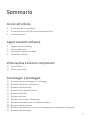 2
2
-
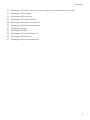 3
3
-
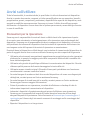 4
4
-
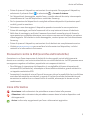 5
5
-
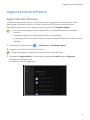 6
6
-
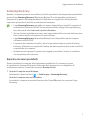 7
7
-
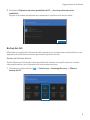 8
8
-
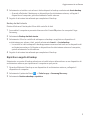 9
9
-
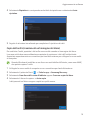 10
10
-
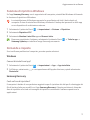 11
11
-
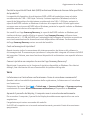 12
12
-
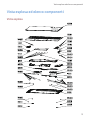 13
13
-
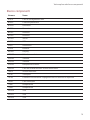 14
14
-
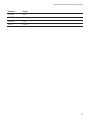 15
15
-
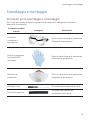 16
16
-
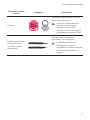 17
17
-
 18
18
-
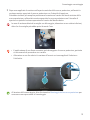 19
19
-
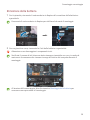 20
20
-
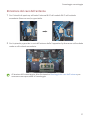 21
21
-
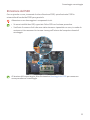 22
22
-
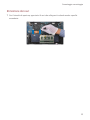 23
23
-
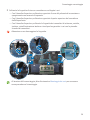 24
24
-
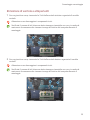 25
25
-
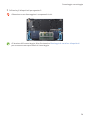 26
26
-
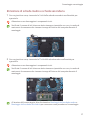 27
27
-
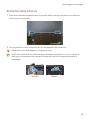 28
28
-
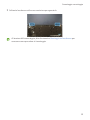 29
29
-
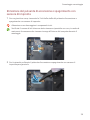 30
30
-
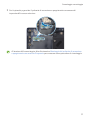 31
31
-
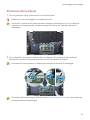 32
32
-
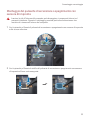 33
33
-
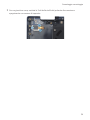 34
34
-
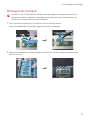 35
35
-
 36
36
-
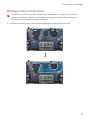 37
37
-
 38
38
-
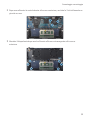 39
39
-
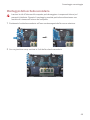 40
40
-
 41
41
-
 42
42
-
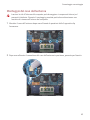 43
43
-
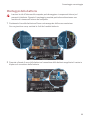 44
44
-
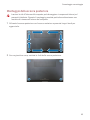 45
45
-
 46
46
-
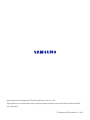 47
47